Place a suggested item on a new PO
- At the EMMS main menu, select Material
| Suggested Orders | Display Suggested Orders. The
Suggested Orders enter
screen appears.
- Change any field values as required.
- Click Enter
 . The Suggested
Orders display screen appears.
. The Suggested
Orders display screen appears.
- Right-click on the item and select Add
to Order. The Add
Suggested Order display screen appears.
- Change any field values as required.
- Click Create Purchase Order
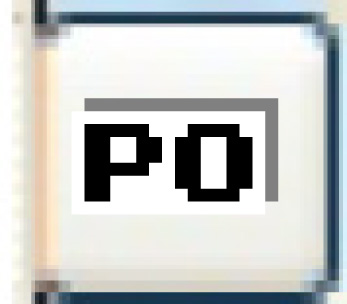 . The purchase order will be created for the
current date and the Order Entry
change screen appears.
. The purchase order will be created for the
current date and the Order Entry
change screen appears.
- Fill in the fields as required.
- Click Enter
 . The new purchase order will be created.
. The new purchase order will be created.
- You can now process the
order.
Back to Suggested Orders